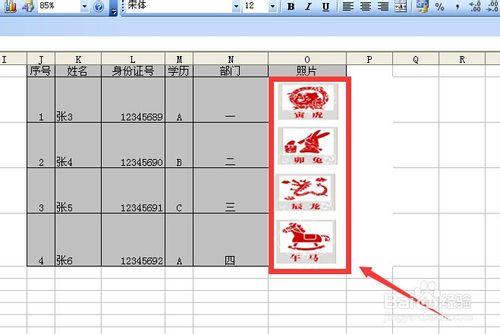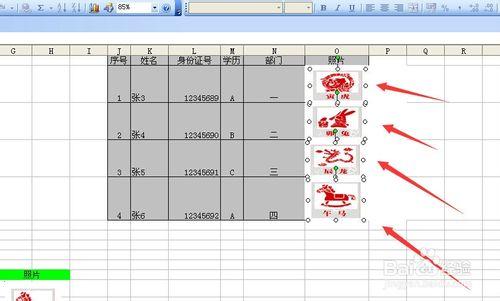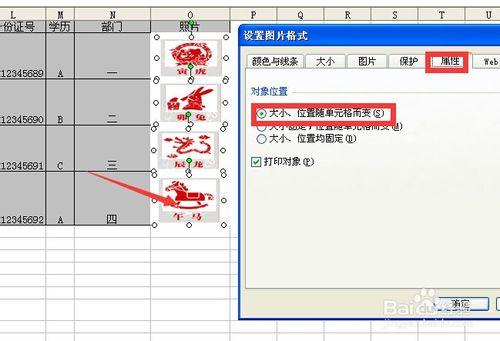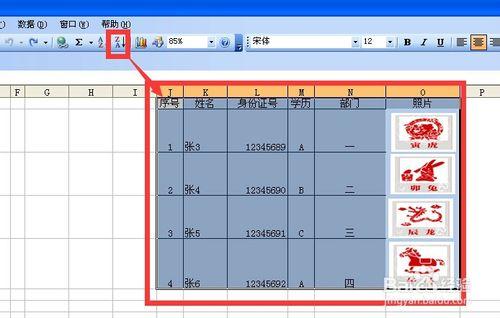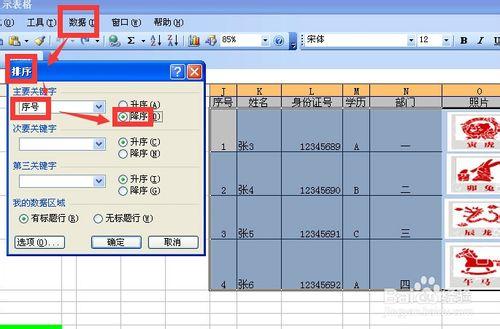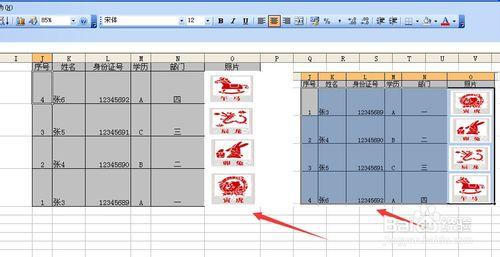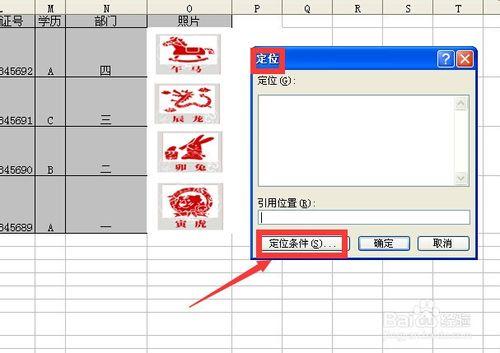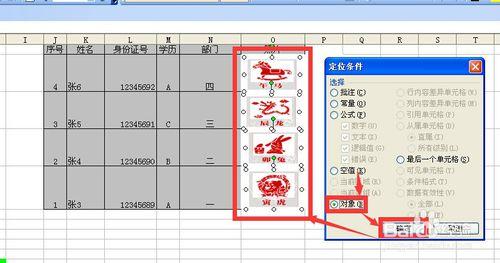如何讓excel中插入的照片列參與排序 如何快速選中照片列的所有照片 如何設定照片隨單元格改變位置和大小 活動單元格在選區中如何切換 如果有疑問 請跟著我一起通過下面經驗的學習來了解這些技能
方法/步驟
新建一個帶有序號、姓名、身份證號、學歷、部門、照片作為首行的表格
按住ctrl鍵 逐一點選照片列中每一個照片 將所有照片全部選中
雙擊任意圖片 在跳出的設定圖片格式 點屬性選項卡 物件位置選擇第一項 大小位置隨單元格而變化 然後點選確定
選中包含照片的資料區域 讓活動單元格處於序號列 如下如所示 活動單元格在j1單元格 選中資料區域後 如果活動單元格不在j列 可以通過 回車 shift+回車 tab shift+tab鍵 切換活動單元格在選區中的位置
點按選單欄 資料 排序 主要關鍵字選擇序號 點選降序排序 然後點按確定
這是降序排序後和之前升序排序的比較 除了資料列都參與了排序 圖片列也參與了排序
第二步驟中如果照片很多 逐一點選照片太麻煩 可以按ctrl+g鍵 調出定位對話方塊 點選定位條件
然後在定位條件對話方塊中點選物件 然後點選確定 最終也可以選中所有的圖片 如果在照片列有很多照片的時候可以用這種方式選中所有照片